Un program pentru repornirea de la distanță a computerului. Acces de la distanță
Gestionarea unei rețele locale de pe mai multe computere poate solicita administratorului de sistem să ia cele mai neașteptate lucruri. O astfel de cunoaștere este rebootarea computerului la distanță. Pentru a realiza acest lucru, veți avea nevoie de o pregătire preliminară și ar trebui să se realizeze mult mai devreme decât trebuie pentru a "reporni" singur.
ajustare
Primul lucru pe care trebuie să-l faceți este să adăugați un utilizator din care să ruleze reboot de la distanță a computerului, la grupul "Administratori" de pe PC pe care doriți să îl reporniți. În practică, acest lucru înseamnă că în rețeaua locală numele dvs. de utilizator ar trebui să fie atribuit "administratorului" pe toate stațiile de lucru.

Următorul pas este să activați serviciul Remote Registry pe toate computerele de grup de lucru. Pentru a face acest lucru, veți avea nevoie de drepturi de administrator.
În versiunile de Windows înainte de "șapte" trebuie să activați serviciul "servicii terminale".
Activarea serviciului
Deci, mai întâi, să ne uităm la conectarea serviciilor de care avem nevoie. Amintiți-vă că telecomanda computerului poate apărea numai dacă a fost deja inițializată și instruită.
Există două modalități de a porni utilitatea de gestionare a serviciului.
- Apăsăm butonul "Start" și introduceți combinația "services.msc" în linia de căutare. După aceea, trebuie să găsiți liniile de mai sus, faceți clic pe ele cu butonul drept al mouse-ului și selectați "Proprietăți". În fereastra care se deschide, pe tab-ul "General", veți vedea lista drop-down. Pentru ca serviciul să fie activat independent de fiecare dată când utilizatorul pornește computerul, selectați modul "Automat". Salvați modificările și ieșiți.
- A doua cale este puțin mai complicată. Apăsați combinația de taste "Ctrl" + "Alt" + "Del". Accesați fila "Servicii" și în partea de jos a ferestrei faceți clic pe butonul cu același nume. După aceea, repetăm aceleași acțiuni ca în paragraful anterior.

echipă
Există diferite metode prin care puteți efectua controlul la distanță al computerului. Acest program și programe speciale, și instrumente integrate pentru Windows, și de obicei linie de comandă. Vom începe cu cele mai elementare și vizuale.
Rebootarea la distanță a computerului prin linia de comandă se realizează în două etape.
- Rulați "linia" din meniul "Start". Pentru a face acest lucru, fie mergeți la dosarul "Standard" și selectați comanda rapidă dorită, fie introduceți comanda "cmd" în șirul de căutare.
- Acum aveți opțiunile. Mai întâi, puteți încerca să introduceți "shutdown -i". Înainte de a deschide fereastra de informații. Acest utilitar este folosit pentru a reporni de la distanță calculatorul. După aceasta, va trebui să adăugați PC-ul din grupul de lucru acolo, folosind butonul corespunzător. Apoi specificați acțiunea dorită, în cazul nostru - "reboot". Specificați motivul înregistrării în jurnalul de evenimente, deși acest lucru nu este necesar.
O altă opțiune implică o evoluție puțin diferită a evenimentelor.
- Rulați comanda de comandă.
- Acum trebuie să introduceți comanda. Fii atent, sintaxa nu este ușoară. Mai întâi, scriem comanda deja cunoscută "-shutdown" cu opțiunea "-r". După aceasta, trebuie să specificați computerul pe care doriți să îl dezactivați. Prin urmare, scriem "/ m computer_name". De asemenea, dacă este necesar, puteți adăuga un comentariu folosind tasta "/ s" text "".

software-ul
Desigur, repornirea de la distanță se poate face nu numai manual. Programul pentru repornirea de la distanță a computerului este instrumentul potrivit pentru cei care sunt prea leneși pentru a înțelege complexitatea controlului unui PC prin consola. Este, de asemenea, o opțiune ideală pentru părinți care încearcă să controleze timpul copiilor petrecuți în spatele jucăriilor.
De exemplu, puteți utiliza utilitarul LanShutDown 4.0. Este complet gratuit cu o interfață intuitivă. Acesta conține numai două fișiere. LanShutdownC.exe ar trebui să fie plasat pe "admin" PC-ul. ShutdownC.exe trebuie să fie "abandonat" în folderul cu programe Windows standard.
Aplicația EMCO Remote Shutdown 5.0.7 este un alt program pentru rebootarea computerului la distanță. Vă permite să efectuați orice acțiune cu postul fără setări suplimentare. Singurul său dezavantaj este să plătească. Dar dacă doriți să o utilizați pentru o companie solidă, atunci este cea mai potrivită pentru obiectiv.

Tabela de lucru
Dacă programul pentru repornirea computerului la distanță nu este potrivit pentru dvs., puteți utiliza întotdeauna alte metode. Majoritatea administratorilor de sistem instalează o rețea locală atunci când instalează o rețea locală. desktop de la distanță, să aibă acces la personalul calculatorului în orice moment. Dacă îl utilizați, puteți folosi întotdeauna următoarele sfaturi.
În timpul funcționării normale cu telecomanda tabel de lucru Nu există niciun element "Shutdown" din meniul "Start". Astfel, poate părea că nu vă puteți dezactiva PC-ul pe cont propriu fără a vă ridica. Cu toate acestea, nu este așa. Există două moduri de a reporni un PC la distanță în acest mod.
- Dacă închideți toate folderele și ferestrele, apoi apăsați combinația „Alt“ + „F4“, va apărea fereastra de familiar în fața ta, în cazul în care puteți alege să repornească.
- Cea de-a doua cale este să folosiți linia de comandă deja pe PC-ul cel mai îndepărtat. Pentru aceasta, folosiți instrucțiunile pe care le-am scris în paragraful corespunzător. Apelați linia de comandă și introduceți operația fără a specifica numele computerului.

fișiere
O altă modalitate de a reinițializa de la distanță un computer este să utilizați fișiere BAT executabile. Acestea conțin instrucțiuni și comenzi pe care le veți scrie inițial în ele.
Deci, tot ce aveți nevoie este să urmați următoarea instrucțiune.
- Creați un document text în orice editor.
- Apoi, comanda de repornire este scrisă: "-shutdown / r".
- Faceți clic pe "Salvați ca ...".
- În titlu, introduceți, de exemplu, "reload.bat". Nu contează cum numiți fișierul, principalul lucru este să specificați extensia corectă.
Asta e tot. Acum, folosind linia de comandă sau desktopul de la distanță, puteți rula acest "utilitar". După ce faceți dublu clic pe el, va începe o repornire automată.

eroare
Uneori există momente în care utilizatorii nu se pot conecta la un computer la distanță. În cele mai multe cazuri, acest lucru se datorează faptului că nu există o comunicare corectă între posturi.
- Când utilizați Desktop la distanță, asigurați-vă că aveți suficientă memorie RAM disponibilă. Dacă nu este suficient, închideți toate aplicațiile terților.
- Problemele de rețea sunt cea mai frecventă eroare. Pentru a începe, "ping" folosind computerul la distanță comenzi "ping ip. "Dacă schimbul de pachete este în desfășurare, încercați să verificați ortografia numelui computerului.
- Verificați dacă serviciile sunt activate.
- Opriți paravanul de protecție. Poate bloca conexiunile de intrare.
- În proprietățile computerului permite conexiuni de la computere la distanță.
- Calculatorul client trebuie să aibă un cont cu drepturi de administrator, care este numit la fel ca și utilizatorul la locul de muncă.
Acestea au fost cele mai frecvente motive pentru care nu vă puteți conecta la un computer la distanță. Cu restul problemelor trebuie să înțelegeți mai atent și mai atent, deoarece în fiecare caz există nuanțe și este imposibil să le previzionați.
 Cum se configurează gestionarea computerelor prin Android
Cum se configurează gestionarea computerelor prin Android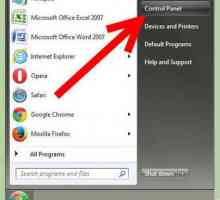 Modificarea numelui unui computer Windows 7
Modificarea numelui unui computer Windows 7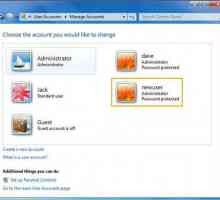 Cum se creează un utilizator nou în Windows 7
Cum se creează un utilizator nou în Windows 7 Securitatea datelor în primul rând: Cum să eliminați accesul la distanță la computerul dvs.
Securitatea datelor în primul rând: Cum să eliminați accesul la distanță la computerul dvs. Cum se schimbă numele computerului în Windows 7 și 8
Cum se schimbă numele computerului în Windows 7 și 8 Administrarea Windows 7: Instrumente
Administrarea Windows 7: Instrumente Adresa IP a computerului din rețeaua locală: cum se identifică noul utilizator
Adresa IP a computerului din rețeaua locală: cum se identifică noul utilizator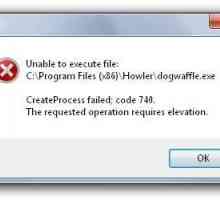 Eroarea "Operațiunea solicitată necesită o creștere" (cod 740): cum se rezolvă problema?
Eroarea "Operațiunea solicitată necesită o creștere" (cod 740): cum se rezolvă problema?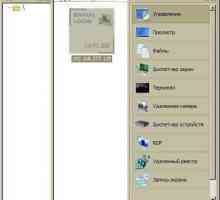 Ce este sistemul de manipulare la distanță? Cum să utilizați, cum să trimiteți o victimă? Cum să…
Ce este sistemul de manipulare la distanță? Cum să utilizați, cum să trimiteți o victimă? Cum să…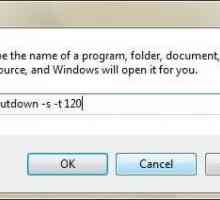 Reinstalați computerul de la distanță: instrucțiuni
Reinstalați computerul de la distanță: instrucțiuni De ce am nevoie de un program pentru a accesa un computer la distanță?
De ce am nevoie de un program pentru a accesa un computer la distanță?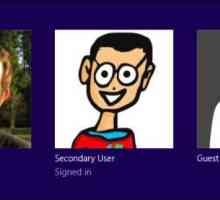 Cum să ștergeți un cont pe Windows 8: sfaturi pentru utilizatorii de PC și dispozitivele mobile
Cum să ștergeți un cont pe Windows 8: sfaturi pentru utilizatorii de PC și dispozitivele mobile Aplicația sau fișierul nu pot fi deschise utilizând contul Administrator încorporat: ce ar trebui…
Aplicația sau fișierul nu pot fi deschise utilizând contul Administrator încorporat: ce ar trebui… Cum se configurează o rețea locală în Windows 7 între două computere
Cum se configurează o rețea locală în Windows 7 între două computere Secretele hackerului. Cum de a sparge o parolă pe un computer sub un administrator local
Secretele hackerului. Cum de a sparge o parolă pe un computer sub un administrator local Lmhosts.sam - ce este acest fișier?
Lmhosts.sam - ce este acest fișier? Cum să eliminați o parolă de pe computer
Cum să eliminați o parolă de pe computer Cum găsesc parola de administrator?
Cum găsesc parola de administrator? Serverul de la distanță. Cum se conectează la un server la distanță
Serverul de la distanță. Cum se conectează la un server la distanță Cum pot reseta parola de administrator?
Cum pot reseta parola de administrator? Rezolva problema cu PC-ul va ajuta la `Remote Assistant`
Rezolva problema cu PC-ul va ajuta la `Remote Assistant`
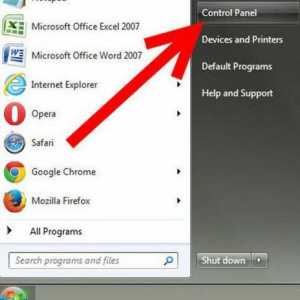 Modificarea numelui unui computer Windows 7
Modificarea numelui unui computer Windows 7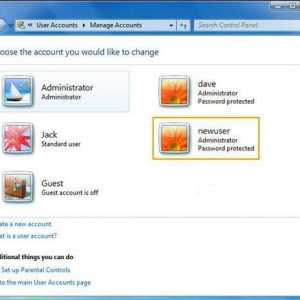 Cum se creează un utilizator nou în Windows 7
Cum se creează un utilizator nou în Windows 7 Securitatea datelor în primul rând: Cum să eliminați accesul la distanță la computerul dvs.
Securitatea datelor în primul rând: Cum să eliminați accesul la distanță la computerul dvs.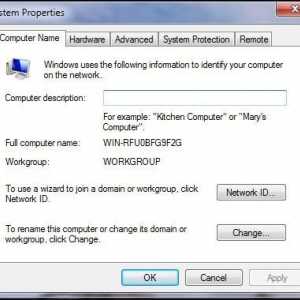 Cum se schimbă numele computerului în Windows 7 și 8
Cum se schimbă numele computerului în Windows 7 și 8 Administrarea Windows 7: Instrumente
Administrarea Windows 7: Instrumente Adresa IP a computerului din rețeaua locală: cum se identifică noul utilizator
Adresa IP a computerului din rețeaua locală: cum se identifică noul utilizator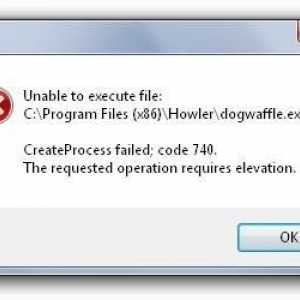 Eroarea "Operațiunea solicitată necesită o creștere" (cod 740): cum se rezolvă problema?
Eroarea "Operațiunea solicitată necesită o creștere" (cod 740): cum se rezolvă problema?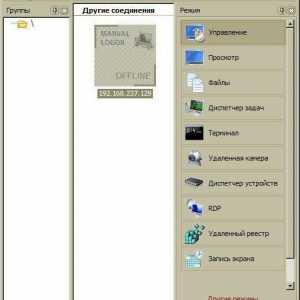 Ce este sistemul de manipulare la distanță? Cum să utilizați, cum să trimiteți o victimă? Cum să…
Ce este sistemul de manipulare la distanță? Cum să utilizați, cum să trimiteți o victimă? Cum să…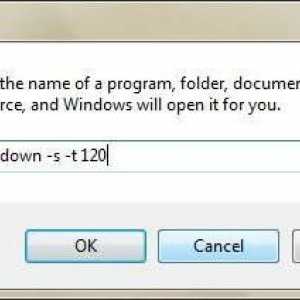 Reinstalați computerul de la distanță: instrucțiuni
Reinstalați computerul de la distanță: instrucțiuni De ce am nevoie de un program pentru a accesa un computer la distanță?
De ce am nevoie de un program pentru a accesa un computer la distanță?